特定の使いかたを想定した機能
ノーマルモードの基本画面から設定する方法で説明します。
シンプルモード
通信結果表のプリント設定を変更して送信(通信結果表)
通信に失敗したときや同報送信が行われた場合、自動的に通信結果をプリントします。
通信結果表には、通信の内容(日付、開始時刻、相手先名、所要時間、枚数、通信結果など)をプリントします。
通信結果欄の内容
- 「設定」で設定された条件に従って通信結果表をプリントしますが、送信ごとに条件を変更できます。
- 同報送信を行った場合は、変更した通信結果表のプリント条件をすべての送信先に適用します。
通信結果表のプリントする条件を設定するには
「設定(管理者)」の[システム設定]→[ファクス/イメージ送信設定]→[ファクス設定]→[基本設定]→[通信結果表プリント設定]で登録します。
原稿をセットする
原稿を原稿自動送り装置の原稿セット台、または原稿台(ガラス面)にセットします。
原稿自動送り装置原稿台(ガラス面)相手先番号を入力する
[他の機能]キーをタップして、[通信結果表]キーをタップする
プリント条件のキーをタップする
設定が終わったら

、[戻る]キーの順にタップします。
通信結果表の設定を解除するには
[プリントしない]キーをタップします。
- 通信結果表のプリント条件は次のとおりです。
- 「常にプリント」:送信が成功または失敗しても通信結果表をプリントします。
- 「エラー時」:送信が失敗したときに通信結果表をプリントします。
- 「プリントしない」:通信結果表をプリントしません。
- [送信原稿内容をプリントする]チェックボックスを
 にすると、通信結果表と一緒に、送信した原稿内容の最初の1ページをプリントします。
にすると、通信結果表と一緒に、送信した原稿内容の最初の1ページをプリントします。
- [送信原稿内容をプリントする]チェックボックスが
 の状態でも、オンフックダイヤル、手動送信、直接送信、ポーリング受信、Fコード送信を行ったときは原稿の内容をプリントできません。
の状態でも、オンフックダイヤル、手動送信、直接送信、ポーリング受信、Fコード送信を行ったときは原稿の内容をプリントできません。
[スタート]キーをタップして、原稿の読み込みを開始する
- 原稿セット台に原稿をセットしたときは、セットしている原稿をすべて読み込みます。
- 「ピー」音が鳴ると原稿の読み込みが完了し、送信操作は終了です。
- 原稿台(ガラス面)に原稿をセットしたときは、原稿を1枚ずつ読み込みます。
- セットした原稿の読み込みが終了したら、次の原稿と入れ替えて[スタート]キーをタップします。繰り返し操作してすべての原稿の読み込みが終了したら、[読み込み終了]キーをタップします。
「ピー」音が鳴ると送信操作は終了です。
[プレビュー]キーをタップすると、仕上がりイメージをプレビュー確認してから送信できます。
詳しくは「
送信の仕上がりイメージを確認」を参照してください。ただし、この機能はプレビュー画面での設定変更はできません。
通信結果表の送信画像について
[送信原稿内容をプリントする]が有効のときに、原稿内容の最初の1ページを通信結果表と同じ用紙にプリントします。送信画像は用紙に収まるよう縮小されてプリントされます。ただし、長尺原稿など原稿の副走査長(X方向)が432mmより長い場合は、432mm以降の画像イメージが欠ける場合があります。
 、[戻る]キーの順にタップします。
、[戻る]キーの順にタップします。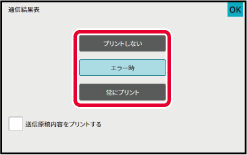
 にすると、通信結果表と一緒に、送信した原稿内容の最初の1ページをプリントします。
にすると、通信結果表と一緒に、送信した原稿内容の最初の1ページをプリントします。 の状態でも、オンフックダイヤル、手動送信、直接送信、ポーリング受信、Fコード送信を行ったときは原稿の内容をプリントできません。
の状態でも、オンフックダイヤル、手動送信、直接送信、ポーリング受信、Fコード送信を行ったときは原稿の内容をプリントできません。